如何设置win7开机密码?win7开机密码设置教程
现电脑哪个没有在电脑上保存些珍贵的资料,如果要防止别人查看你的电脑,当然是给电脑设置开机密码,那么如何设置win7开机密码?下面小编教大家两种win7开机密码设置教程,有需要的用户请来看看吧。
如何设置win7开机密码
方法一:设置系统开机密码
设置系统开机密码比较方便简单,只需要给自己的电脑账户设置密码就可以了~,
1、点击左下角“开始”菜单,找到“控制面板”进入电脑的“控制面板”;(如果是Win10用户,可以查看Win10控制面板在哪?最新版Win10控制面板打开方法)
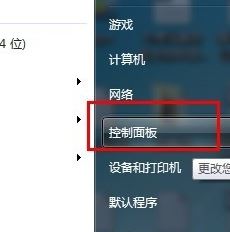
2、在控制面板中找到 “用户账户”图标,如截图:
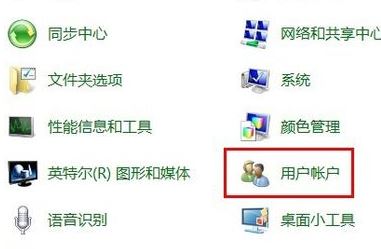
3、如下图所示,小编当前使用的win7旗舰版也是administrator管理员账户,在弹出的页面中,点击“为您的账号创建密码”;

4、如果要修改或者删除开机密码,可以回到设置开机密码的用户账户,然后点击更改密码 或者 删除密码即可。
系统开机密码设置修改都非常简单,弊端就是容易被破解~win7开机密码破解
方法二:设置BIOS密码
1、开机按住Delete键(不同的电脑会有不同的键,如F2,ESC等),进入主板设置界面;
2、按左右方向键移动菜单到security,找到power-on secret选项;
3、进入后,就是设置密码的界面,输入后,按enter确认,主板密码就设置完成了!
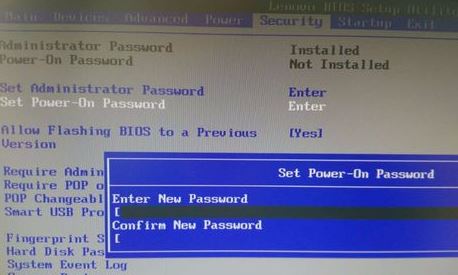
4、主板密码设置成功的开机界面,直接进入黑屏,会提示我们输入密码,如图:
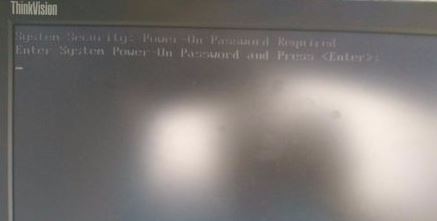
如果需要清除BIOS开机密码的话,可以通过对BIOS进行放电来清除BIOS密码以及BIOS设置,打开自己电脑的机箱,然后可以找到这里的主板CMOS电池。
BIOS设置的开机密码,如果是台式机可以通过主板放电,恢复BIOS等方法来清除,如果笔记本,就比较麻烦,需要拆机拆主板电池了,所以大家设置要谨慎。
相关阅读
win7系统排行
热门教程